หนึ่งในคุณสมบัติเจ๋ง ๆ ของ Slack คือ Slackbot ซึ่งเป็นบอทที่ตอบสนองต่อคำสั่งบางอย่าง คุณยังสามารถกำหนดค่า Slackbot เพื่อให้การตอบสนองอัตโนมัติที่ปรับแต่งได้เมื่อใช้วลีการเปิดใช้งานที่เลือก ฟังก์ชันการตอบกลับอัตโนมัตินี้สามารถกำหนดค่าเพื่อให้ข้อมูลที่เป็นประโยชน์ แต่ยังสามารถกำหนดค่าด้วยการตอบกลับที่สนุกสนานอีกด้วย
ตัวอย่างของการตอบกลับอัตโนมัติที่อาจเป็นประโยชน์จาก Slackbot คือการโพสต์ที่อยู่ของบริษัทเมื่อมีคนโพสต์ข้อความว่า "ที่อยู่ของเราคืออะไร" ในทำนองเดียวกัน Slackbot สามารถกำหนดค่าให้โพสต์รหัสผ่าน Wi-Fi เมื่อมีคนพิมพ์คำว่า "wifi"
สิ่งหนึ่งที่ควรทราบคือ Slackbot จะตอบกลับข้อความใด ๆ ที่มีวลีการเปิดใช้งานแบบเต็มโดยอัตโนมัติ แม้ว่าข้อความจะไม่ได้มีเฉพาะวลีการเปิดใช้งานก็ตาม ตัวอย่างเช่น หากคุณกำหนดค่า Slackbot ให้โพสต์ข้อความเกี่ยวกับรหัสผ่าน Wi-Fi เมื่อโพสต์คำว่า “wifi” ในพื้นที่ทำงาน Slackbot จะ ตอบกลับด้วยการตอบสนองอัตโนมัติเกี่ยวกับรหัสผ่าน Wi-Fi หากมีคนโพสต์คำว่า "wifi" ข้อความ "What's the wifi password" หรือ "is the wifi ลง?".
เป็นความคิดที่ดีที่จะทำให้แน่ใจว่าวลีการเปิดใช้งานของคุณไม่กว้างเกินไป มิฉะนั้นคำตอบอาจถูกส่งบ่อยเกินไปและทำให้น่ารำคาญ ในทำนองเดียวกัน ควรตรวจสอบให้แน่ใจว่าวลีการเปิดใช้งานไม่เฉพาะเจาะจงเกินไป เนื่องจากผู้คนอาจลงเอยด้วย ลืมวลีการเปิดใช้งานที่เป็นประโยชน์แต่ยาวเกินไปหรือลืมใส่เครื่องหมายวรรคตอนเช่นคำถาม เครื่องหมาย.
เคล็ดลับ: วลีการเปิดใช้งานไม่คำนึงถึงตัวพิมพ์เล็กและตัวพิมพ์ใหญ่ คุณจึงไม่ต้องกังวลเกี่ยวกับเรื่องนี้ อย่างไรก็ตาม อักขระพิเศษ เช่น เครื่องหมายคำถาม มีความสำคัญหากรวมอยู่ในวลีการเปิดใช้งาน
เพื่อการตอบสนองอัตโนมัติแบบสบายๆ คุณสามารถกำหนดค่า Slackbot ให้พลิกเหรียญหรือทอยลูกเต๋า คุณสามารถกำหนดค่าการตอบกลับหลายรายการสำหรับวลีการเปิดใช้งานเดียวโดยใส่การตอบกลับแต่ละรายการในบรรทัดใหม่ ระบบจะเลือกการตอบกลับแบบสุ่ม ซึ่งหมายความว่าคุณสามารถกำหนดค่า Slackbot ให้ตอบสนองด้วย "หัว" หรือ "ก้อย" กับวลีการเปิดใช้งาน "พลิกเหรียญ" ในการทอยลูกเต๋า คุณสามารถกำหนดค่าตัวเลขตั้งแต่หนึ่งถึงยี่สิบสำหรับวลีการเปิดใช้งาน “d20” คุณยังสามารถเพิ่มคำตอบที่เป็นความลับให้กับสิ่งต่างๆ เช่น การพลิกเหรียญโดยกำหนดค่า "หัว" และ "ก้อย" ตอบครั้งละร้อยครั้งแล้วมีคำตอบเดียวว่า “เหรียญตกอยู่ที่ ด้านข้าง!".
เคล็ดลับ: คุณยังสามารถกำหนดค่าวลีการเปิดใช้งานได้หลายชุดสำหรับเอาต์พุตเดียวกันโดยแยกวลีการเปิดใช้งานด้วยเครื่องหมายจุลภาค
วิธีกำหนดค่าการตอบกลับ Slackbot อัตโนมัติ
ในการกำหนดค่าการตอบกลับอัตโนมัติของ Slackbot คุณต้องไปที่การตั้งค่าการปรับแต่งพื้นที่ทำงาน ในการดำเนินการนี้ ก่อนอื่นต้องคลิกที่ชื่อพื้นที่ทำงานที่มุมบนขวา ถัดไป ในเมนูแบบเลื่อนลง เลือก "การตั้งค่าและการดูแลระบบ" จากนั้นเลือก "ปรับแต่ง
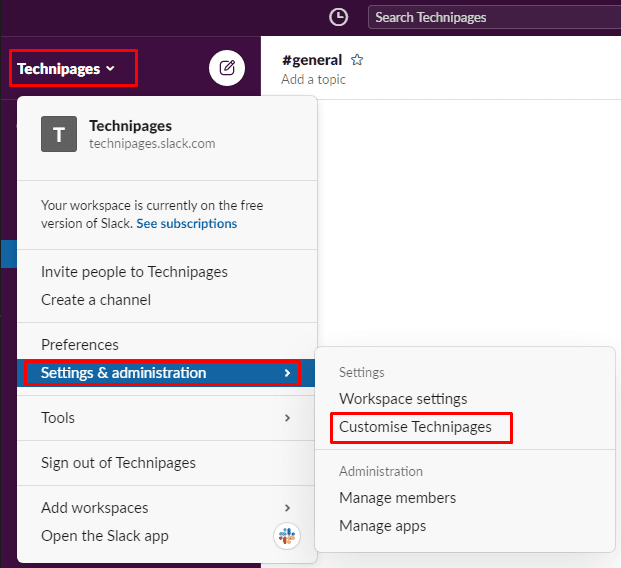
เมื่อคุณอยู่ในการตั้งค่าการปรับแต่งพื้นที่ทำงานแล้ว ให้สลับไปที่แท็บ "Slackbot" จากนั้นคลิก "เพิ่มการตอบกลับใหม่" เพื่อเพิ่มการตอบกลับอัตโนมัติใหม่
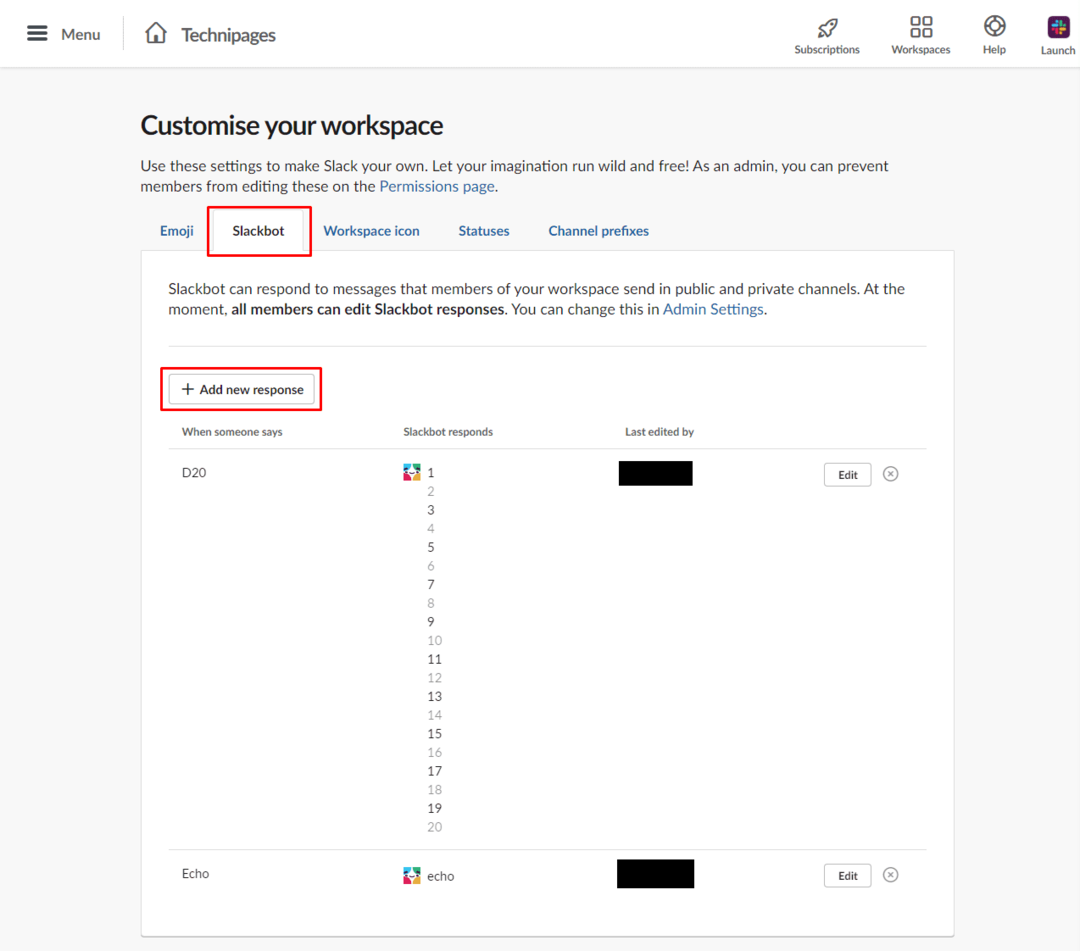
ป้อนวลีการเปิดใช้งานอย่างน้อยหนึ่งวลีในกล่องข้อความที่ระบุว่า "เมื่อมีคนพูด" จากนั้นป้อนคำตอบที่เป็นไปได้ในกล่องข้อความที่ระบุว่า "Slackbot ตอบกลับ" แล้วคลิก "บันทึก"
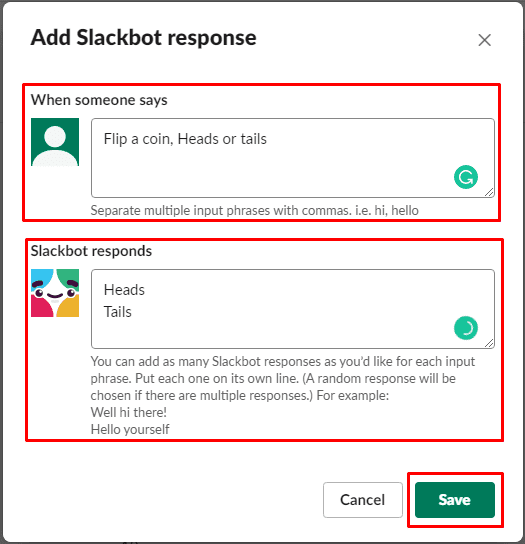
การตอบสนองอัตโนมัติของ Slackbot สามารถให้ข้อมูลที่เป็นประโยชน์หรือสามารถให้ความสนุกสนานเบา ๆ ในพื้นที่ทำงาน โดยทำตามขั้นตอนในคู่มือนี้ คุณสามารถเพิ่มการตอบสนอง Slackbot อัตโนมัติแบบกำหนดเองลงในพื้นที่ทำงานของคุณ